Streamlabs OBS è una delle soluzioni software più popolari per lo streaming live e la creazione di contenuti. Una delle funzioni centrali che ti permette di migliorare notevolmente la qualità del tuo stream è l'adattamento del volume. Che si tratti del tuo microfono, dell'audio desktop o delle notifiche, mantenere un corretto equilibrio di volume è essenziale per un'esperienza di streaming professionale. In questa guida ti mostrerò come puoi effettivamente regolare il volume dei tuoi dispositivi in Streamlabs OBS.
Punti chiave
- Puoi regolare il volume del microfono e dell'audio desktop direttamente nel mixer.
- Per un corretto equilibrio del volume, utilizza i filtri audio.
- Gli avvisi e il Text-to-Speech richiedono impostazioni speciali per la regolazione del volume.
Istruzioni passo dopo passo
Per cominciare, apri Streamlabs OBS. Una volta avviato il software, guarda prima alla sezione del mixer sul lato destro del tuo schermo. Qui troverai i controlli per diverse fonti audio come il tuo microfono e l'audio desktop.
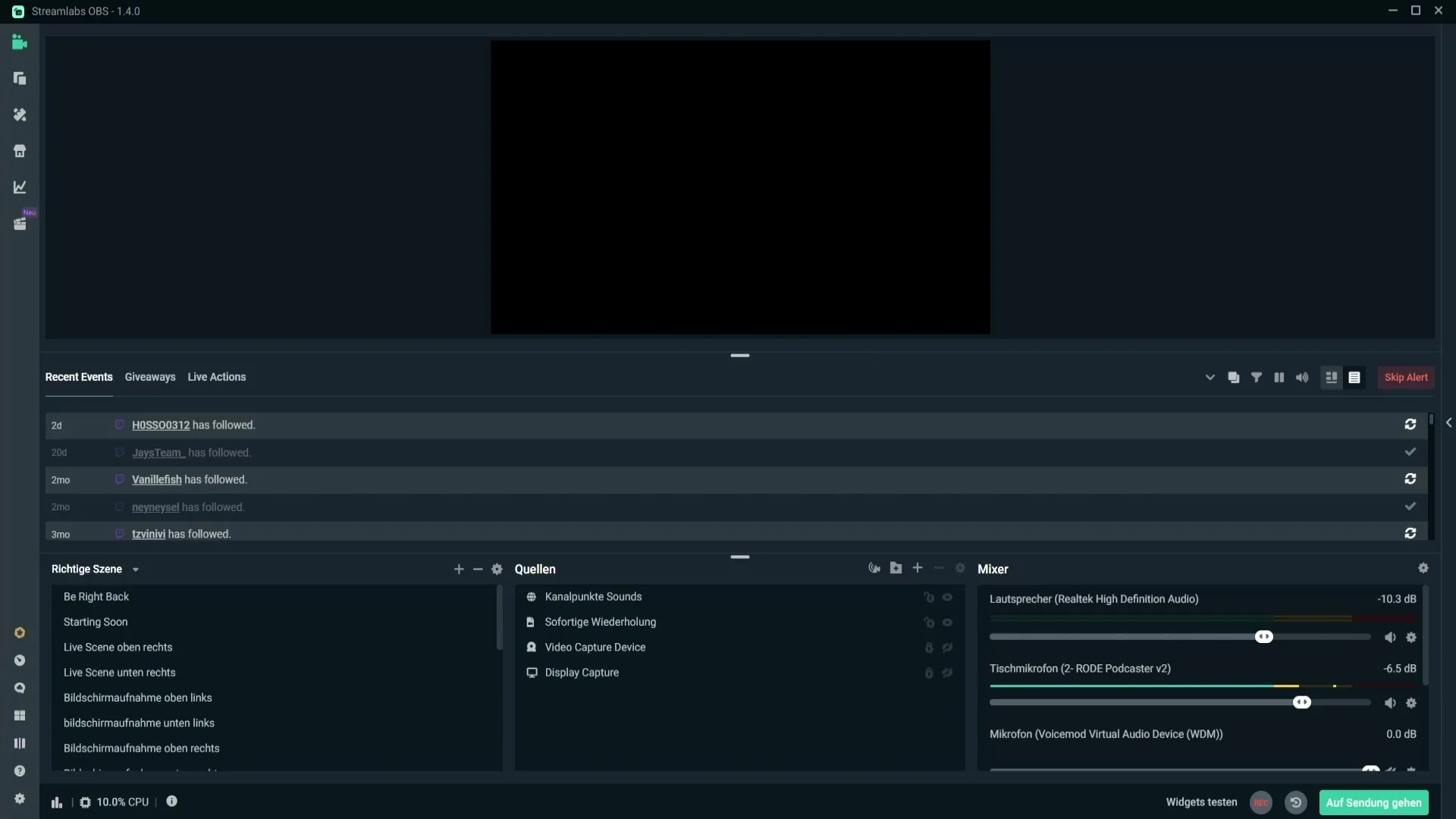
Per apportare modifiche al volume, osserva i due controlli principali. Il primo controllo, responsabile dell'audio desktop, si trova in alto, proprio sopra il controllo del microfono. Tieni presente che i controlli lavorano in dB (decibel). Mentre desideri aumentare o diminuire il volume, assicurati di spostare i controlli appositamente verso sinistra (più basso) o destra (più alto).
Se il tuo microfono è già a 0 dB e desideri renderlo ancora più alto, non potrai farlo attraverso il controllo. Ecco un trucco: fai clic sull'icona a forma di ingranaggio a destra del controllo del microfono. Ciò aprirà le opzioni di configurazione per il tuo microfono.
Nella finestra di configurazione che si apre, troverai l'opzione "Filtri". Aggiungi qui una nuova opzione di filtro e seleziona "Amplificazione audio". Conferma la selezione cliccando su "Fine". Ora puoi regolare ulteriormente il volume del tuo microfono spostando il controllo dell'amplificazione verso l'alto.

Assicurati di non andare troppo in alto, altrimenti potrebbero verificarsi distorsioni. È ideale trovarsi nell'area gialla centrale del misuratore di picco. Per ottenere un volume bilanciato, eventualmente abbassa leggermente il controllo dell'audio desktop in modo che il tuo microfono si distingua bene.
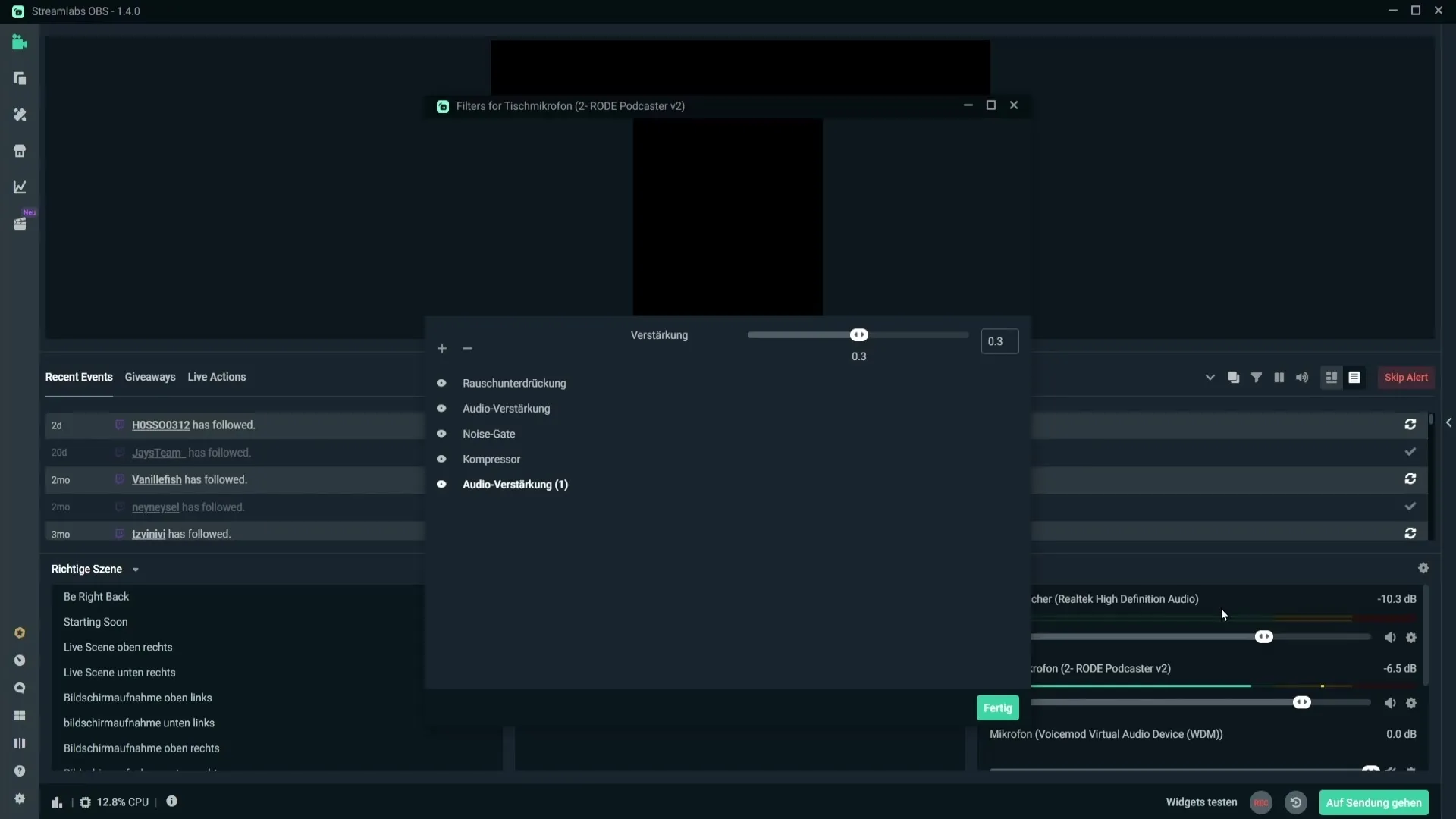
Se desideri regolare anche il volume degli avvisi o della funzione Text-to-Speech, vale la pena compiere un altro passo. Di default, potresti non vedere impostazioni per regolare il volume di queste funzioni. Tuttavia, puoi attivare gli "Eventi Legacy" per ottenere maggiore controllo. Fai clic sull'Editor di layout nella parte inferiore e trascina gli Eventi Legacy nella tua interfaccia utente.
Assicurati di salvare queste modifiche. Ora puoi regolare le impostazioni di volume per i tuoi avvisi e il servizio Text-to-Speech. Fai clic sull'icona a forma di megafono per modificare il volume di queste funzioni. Qui puoi regolare il volume individualmente a seconda di quanto rumorosi desideri che siano gli avvisi o il Text-to-Speech.
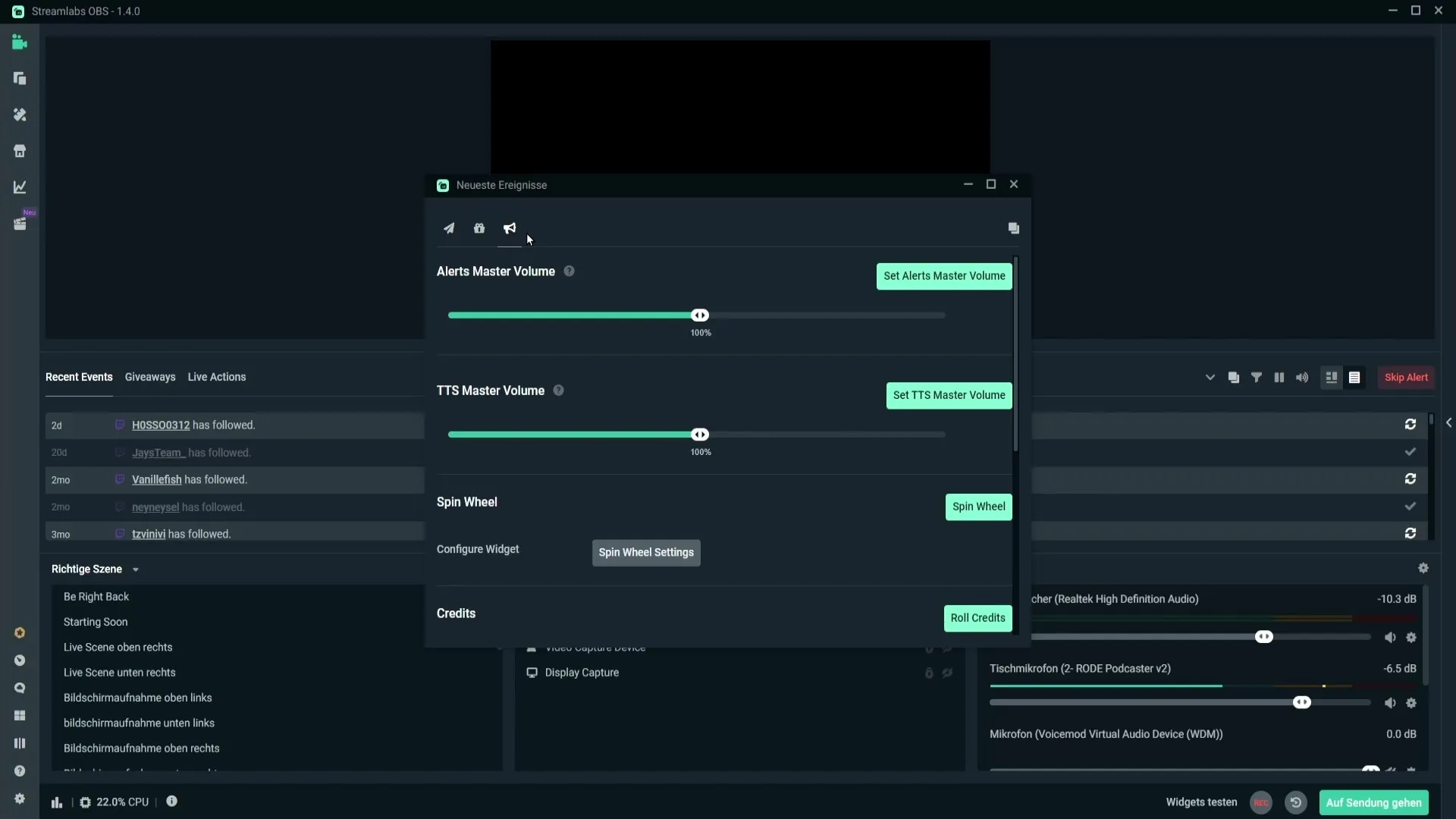
Sperimenta con i controlli finché il volume degli avvisi e della funzione Text-to-Speech non soddisfa le tue aspettative. Ricorda che un volume bilanciato contribuisce a un'esperienza di streaming migliore per i tuoi spettatori.
Riassunto
In Streamlabs OBS hai numerose opzioni per regolare con precisione il volume delle tue fonti audio. Puoi regolare il volume del microfono e dell'audio desktop direttamente nel mixer e aumentare il volume del tuo microfono con la funzione di amplificazione audio. In questo modo garantisci che la tua voce emerga mentre i rumori di fondo vengono ridotti. Inoltre, puoi regolare gli avvisi e il Text-to-Speech attraverso gli Eventi Legacy, in modo che il tuo stream sia ottimale anche nell'ambito audio.
Domande frequenti
Come posso regolare il volume del mio microfono?Puoi regolare il volume del tuo microfono nel mixer di Streamlabs OBS e lavorare anche con un'ampificazione audio.
Qual è l'impostazione ideale di volume per il mio microfono?Ideale sarebbe rimanere nella zona gialla centrale del picco per evitare distorsioni.
Come posso cambiare il volume degli avvisi o del Text-to-Speech?Aggiungi gli Eventi Legacy nel tuo Editor di layout e regola il volume nella finestra corrispondente.
Come posso salvare le modifiche in Streamlabs OBS?Dopo le modifiche nell'Editor di layout, fai semplicemente clic su "Salva modifica".
Posso regolare separatamente il volume delle diverse fonti audio?Sì, ogni fonte audio ha i propri controlli nel mixer che puoi regolare individualmente.


